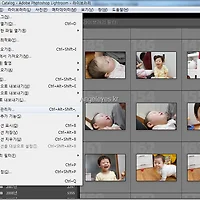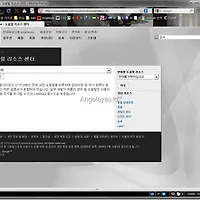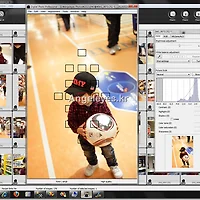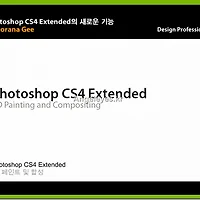저는 GPS를 라이트룸에서 손으로 입력했었습니다.
그러다가 새로운 아주 놀라운!! 정보를 입수하게 되어 이렇게 공유하고자 합니다.
방식은 아래와 같습니다.
- 스마트폰으로 GPS 이동 경로 저장
- 라이트룸에서 이동한 경로를 불러 드림
- 그러면 해당 시간에 경로에서 찍은 사진을 지오태깅 함
이렇게 됩니다.
뭐.. 핸드폰으로 GPS 이동 경로 저장하는 방식은.. 사용해 보시고 좋은 어플을 이용하시면 됩니다.
안드로이드에는 My Tracks, Sports Tracker, Endomondo 등이 있으며, 아이폰에는 GPX master 등이 있는데 좀 더 직접 찾아 보셔야 할 것 같습니다.
어제 핸드폰으로 테스트를 좀 해 봤습니다.
일단.. My Tracks에서 GPS 경로를 아래와 같이 저장을 합니다.
위와 같이 저장을 하고요.. 메뉴를 눌러 SD 카드에 저장을 선택합니다.
거기에 GPX로 저장을 선택합니다.
그리고 운동기록 파일 공유를 선택합니다.
전 드롭 박스에 저장했습니다.
저장된 테스트.gpx 파일을 라이트룸에서 로드 합니다.
로드 하기 전에 저는 어제 GPS 트래킹 하면서 사진을 찍어 놨습니다. 핸드폰으로요…
여기에서 상단의 지도 메뉴를 선택합니다.
그리고 탑 메뉴에서 지도 –> 트랙 로그 –> 트랙 로그 로드를 선택합니다.
지도 밑에 물결 표시를 누르셔도 됩니다.
저장되어 있는 GPX 파일을 엽니다.
그리고 하단 썸네일 이미지에서 지도표시를 할 이미지를 선택합니다.(다중선택)
메뉴에서 선택한 3개 사진 자동 태그 지정을 선택합니다.
그러면 아래와 같이 자동으로 사진 찍은 위치의 GPS 경로가 짠 하고 박힙니다.
하단 부 썸네일에도 이쁘게 지도 표시가 되어 있는 것을 확인 할 수 있습니다.
자~ 멋진 사진에 지오태깅하는 방법을 보셨습니다.
궁금한 점이나 문의 사항이 있으면 댓글 남겨 주세요~
마지막으로 어제 찍은 사진 올려 봅니다.
핸드폰으로 찍은 거라.. 별로입니다. *_*
감사합니다.